今回はAmazonプライム会員になると利用出来るiOS版「Amazonプライムビデオ」で、iPhoneで動画をダウンロードしてオフライン再生する方法を解説します。
外出先でもモバイルデータ通信量を気にすること無く、映画やアニメを視聴することが出来ます。
Amazonプライムビデオの動画をダウンロードする
動画をダウンロードする前に、プライムビデオアプリの「設定」から画質とストリーミング再生の設定を変更します。
ダウンロード設定:任意画質を選択して「ダウンロードはWi-Fiのみ」をオンにする。
ストリーミング設定:Wi-Fiのみをオンにする。
※ ダウンロード設定の画質を高くするほど、本体ストレージを多く消費します。
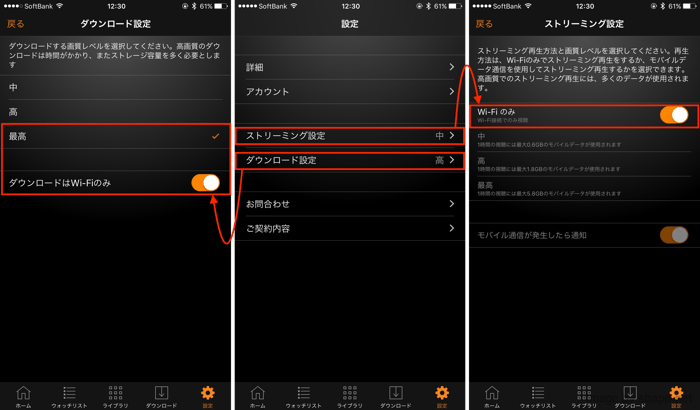
動画をダウンロードするには、動画の詳細画面を開き再生ボタン横のダウンロードボタンをタップ。
ダウンロードが完了すると通知が届くので、ダウンロード中は他のアプリの操作をしていても大丈夫です。
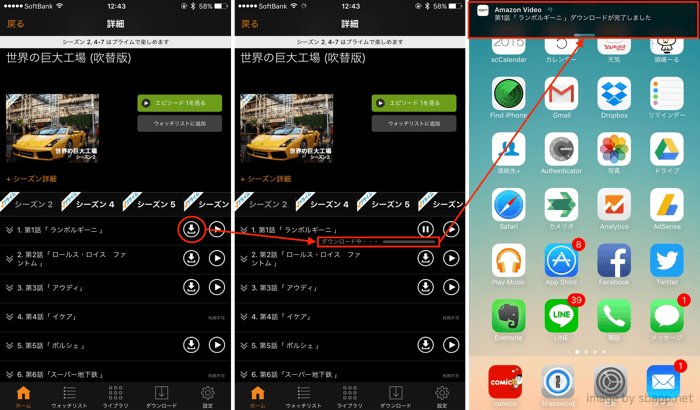
ダウンロードした動画は、メニューから「ダウンロード」→ 視聴する任意の動画 →「再生ボタン」→「今すぐ見る」の順に進めると視聴することができます。
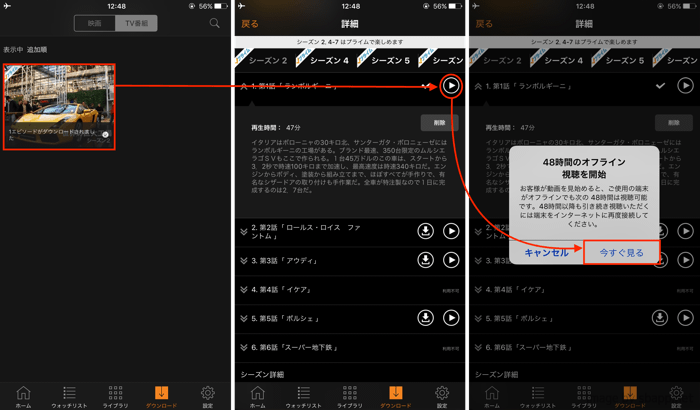
動画を視聴し終えた後は、動画の詳細画面から削除するセクションを展開(第1話「XXXX」の部分をタップ)し「削除」→「削除」の順にタップ。
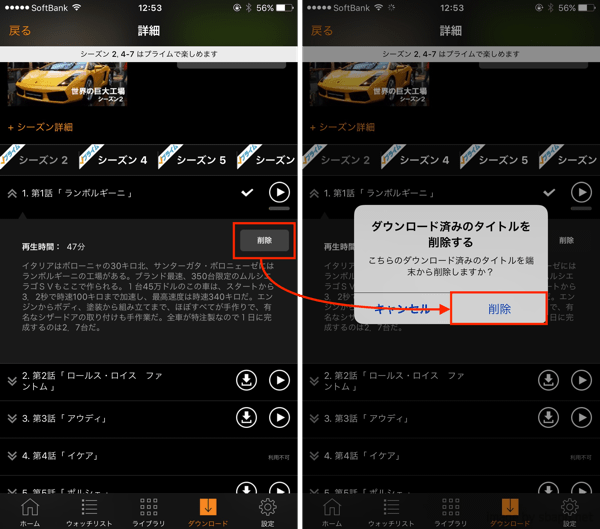
音楽と比べると動画のサイズは非常に大きいため、視聴済みの動画を溜め込みすぎるとiPhoneのストレージ容量不足になりかねないので、視聴終えた動画は必ず削除するようしてください。
 Amazonビデオ
Amazonビデオ
カテゴリ: エンターテインメント
無料
※最新価格はAppStoreを確認して下さい。
AppStoreからダウンロード




コメントを投稿する(承認後に反映されます)